Win11电脑怎么提高下载速度?
更新日期:2023-09-22 13:23:51
来源:系统之家
手机扫码继续观看

许多用户最近都升级安装了最新的windows11操作系统,但是不少用户在使用的时候发现,下载东西的速度明显的变慢了,那么如果我们遇到这种问题要怎么解决呢?下面小编就带着大家一起看看吧!
操作方法
方法一:
第一步,右键底部“开始”菜单,打开“任务管理器”(如图所示)。
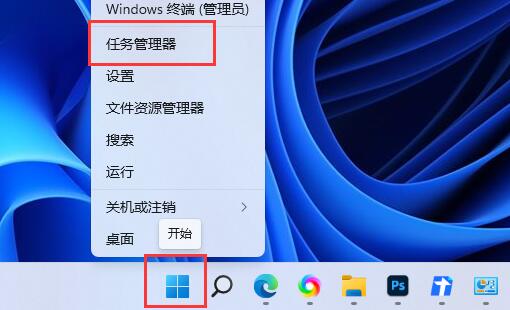
第二步,点击其中的“网络”选项(如图所示)。
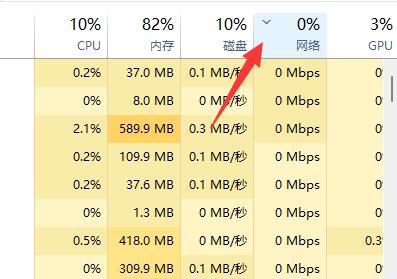
第三步,找到占用网络但是不需要的进程,“结束任务”关闭它(如图所示)。
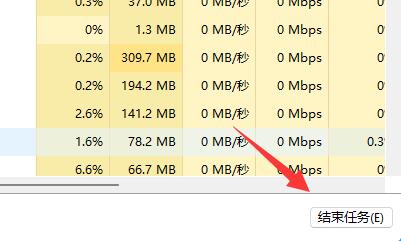
方法二:
第一步,打开“系统设置”(如图所示)。
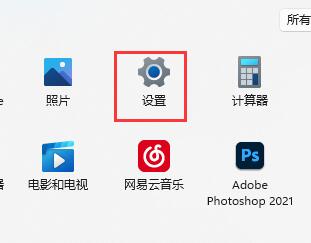
第二步,点击左下角的“Windows更新”选项(如图所示)。
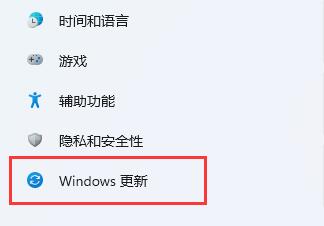
第三步,进入右侧“高级选项”(如图所示)。
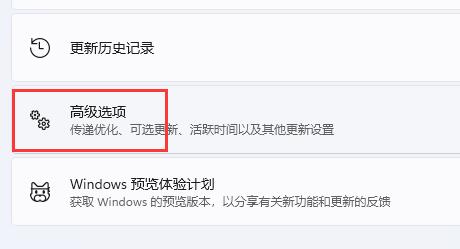
第四步,打开其他选项下的“传递优化”设置(如图所示)。
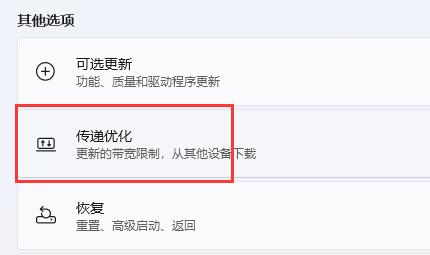
第五步,开启图示开关并选择“internet和我的本地网络上的设备”即可(如图所示)。
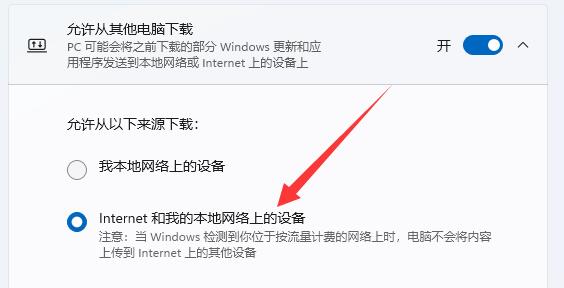
该文章是否有帮助到您?
常见问题
- monterey12.1正式版无法检测更新详情0次
- zui13更新计划详细介绍0次
- 优麒麟u盘安装详细教程0次
- 优麒麟和银河麒麟区别详细介绍0次
- monterey屏幕镜像使用教程0次
- monterey关闭sip教程0次
- 优麒麟操作系统详细评测0次
- monterey支持多设备互动吗详情0次
- 优麒麟中文设置教程0次
- monterey和bigsur区别详细介绍0次
系统下载排行
周
月
其他人正在下载
更多
安卓下载
更多
手机上观看
![]() 扫码手机上观看
扫码手机上观看
下一个:
U盘重装视频











